Mozilla Thunderbird la Outlook Import.
cum să mesajele e-mail de export din MBOX formatul Mozilla Thunderbird la EML fişiere şi să le importaţi în Microsoft Outlook.
ATENŢIA! Ne-au reproiectat complet gratuit MBOX Extractor astfel încât este recomandat să utilizaţi o versiune nouă în loc de descrise în acest articol. Click aici pentru a citi mai multe despre noua versiune a MBOX Descriere Extractor.
Mozilla Thunderbird e-mailurile de magazine în formatul .mbox. Microsoft Outlook stochează mesajele în fişiere de stocare de date .pst. Ambele software-ul de e-mail nu sunt compatibile, dar putem face ceva. Tot ce trebuie să facem, e extractul de mesaje de la .mbox formatul şi convertizor pe ei la EML şi apoi, importa fişiere eml în Outlook. Toate mesajele de e-mail pentru contul Thunderbird sunt stocate într-un subdirector numit după serverul de mail. De exemplu: Dacă aveţi un cont de Yahoo POP3 s-ar crea un subdirector pop.yahoo.com în folderul corespondenţă. Mesajele dumneavoastra vor fi stocate în fişiere speciale cu numele de foldere şi nici o prelungire fişier numit fişierele mbox. De exemplu, folderul inbox-ar fi numit “Inbox.” fără extensie. Dacă aveţi mai mult de un cont cu acelaşi server de mail Thunderbird adaugă un sufix. Deci contul de webmail al doilea yahoo ar putea fi stocate în pop.yahoo.com-1. Acelaşi lucru se produce în cazul în care aveţi mai multe conturi cu aceleaşi servere POP sau IMAP, Deşi asta e mai puţin frecvente.
Aici sunt paşii pe care trebuie să ia:
Outlook Import Wizard include instrument gratuit special pentru a extrage fişiere eml din mbox dosare. The MBOX Email Extractor incluse pentru a Outlook Import Expertul de instalare, dar puteţi descărca şi folosiţi-l separat.
1. Converti dosare de stocare mbox la eml fişiere
Extract de poştă electronică de la mbox dosar în fişiere eml folosind MBOX gratuit la EML utilitate. Trebuie doar să faceţi clic pe “MBOX la EML Converter” comenzi rapide al grupului de programul Outlook Import Wizard pentru a lansa Convertor apoi faceţi clic pe Adauga buton şi alege fişierul mbox sau mai multe fişiere pentru extracţia, apoi faceţi clic pe Procesul buton şi selectaţi directorul de destinaţie în cazul în care doriţi să salvaţi fişierele extrase eml. Programul va procesul de extracţie. Procesul poate dura un timp.
Acum sunt exportate de e-mail-uri la Thunderbird la EML fişierele şi pot fi importate în Outlook utilizând Outlook Expertul Import care este conceput pentru a converti şi de import EML fişiere în Microsoft Outlook.
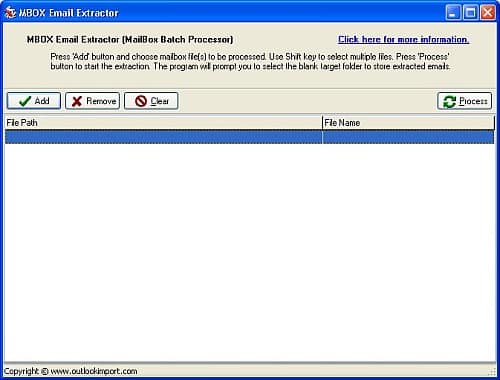
MBOX Email Extractor – MBOX la EML Converter
2. Transfera fişiere eml în Outlook
A alerga Outlook Expertul Import utilitate şi selectaţi PST fişier sau implicit Outlook de stocare ca destinaţie. În cazul în care este protejată prin parolă, apoi trebuie să specificaţi parola în plus. Apoi selectaţi folderul principal în cazul în care sunt stocate fişierele EML. Atunci când EML în Outlook PST Convertor complet directorul scanare va fi capabil pentru a selecta sau deselecta fisiere eml la import. Comunicat de presă “Începe” buton şi Outlook Expertul Import va importa mesajele selectate eml la MS Outlook sau selectat PST fişier.
Înainte de a începe importul puteti creat structura de foldere şi sub-dosare la sistemul de fişiere şi organiza fişiere eml, import apoi structura de fişiere eml şi foldere în MS Outlook. În plus, aţi putea fi interesat să citiţi articolul despre Migrarea de la thunderbird la Microsoft Outlook.
Dacă aveţi Unix sistem sau Apple MAC PC, puteţi utiliza speciale add-on să extragă fişiere eml din mbox de stocare:
Pentru a instala extensia Import Export Thunderbird, urmaţi această procedură:
- Download speciale xpi fişier, clic dreapta pe link şi alegerea “Salvare ţintă ca”
- Porneşte Thunderbird, Selectaţi “Instrumente” Apoi alege “Suplimente” (sau “Extensii”) şi faceţi clic pe “Instalaţi”
- Alegeţi fişierul xpi aţi descărcat şi urmaţi instrucţiunile de
- Reporniţi Thunderbird
- Utilizaţi următoarele opţiuni pentru a salva poştă electronică de la thunderbird la fişiere EML:
Meniul Instrumente > ImportExportTools sau meniul fişier > Salvează mesajele selectateDupă aceea, veţi putea să utilizaţi Outlook Expertul Import pentru a importa fişiere eml în Outlook pe sistem Windows.
Notă: Thunderbird stochează email baze de date în dosarul profil:
%USERPROFILE % cerere DataThunderbirdProfiles<ORICE NUMERE>.defaultMail
Se referă la sistemul de sfaturi pentru o descriere a % USERPROFILE % lucru;
Dacă doriţi pentru a parcurge în acest director utilizând Windows Explorer, de asemenea, trebuie să reglaţi setările Windows Explorer pentru a afişa fişierele ascunse – folderul Application Data este ascuns la vedere în mod implicit. În interiorul acestui folder profilul ar trebui să găsiţi un sub-folder pentru fiecare conturile de e-mail Thunderbird şi altul pentru “Locale a dosare”. Fiecare din aceste conţine o grămadă de fişiere cu nume de potrivire numele de folder Thunderbird.